- בעיות של אי-שמירה של הגדרות Apex Legends מתרחשות לעתים קרובות בגלל הגדרות של תכונות לקריאה בלבד עבור קבצים ספציפיים וכלי עזר לאנטי-וירוס.
- חלק מהשחקנים תיקנו את ההגדרות של Apex ללא שמירה על ידי שינוי הגדרות התכונות של חלק מקבצי התצורה של המשחק.
- ייתכן ששחקנים אחרים יצטרכו להשבית את תוכנת האנטי-וירוס כאשר הגדרות המשחק של Apex Legends אינן נשמרות.
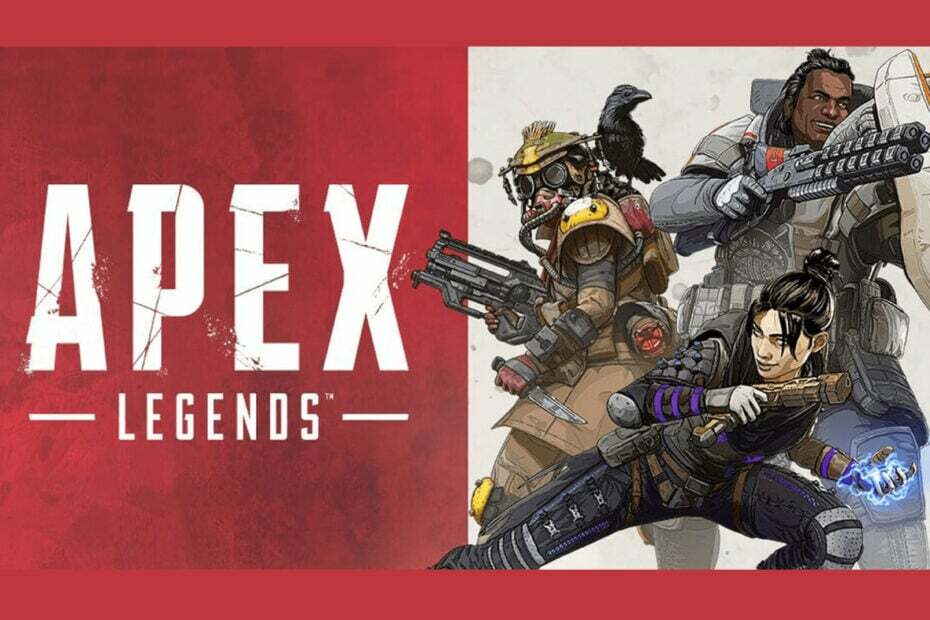
איקסהתקן על ידי לחיצה על הורד את הקובץ
- הורד את Restoro PC Repair Tool שמגיע עם טכנולוגיות פטנט (פטנט זמין כאן).
- נְקִישָׁה התחל סריקה כדי למצוא קבצים שבורים שגורמים לבעיות.
- נְקִישָׁה תקן הכל כדי לתקן בעיות המשפיעות על האבטחה והביצועים של המחשב שלך.
- Restoro הורד על ידי 0 הקוראים החודש.
Apex Legends הוא אחד מתוכניות הצילומים המובילות של Battle Royale עבור Windows. עם זאת, שחקנים רבים דיווחו בפורום של EA כי Apex Legends אינו שומר את נבחרות
מִשְׂחָק הגדרות.כתוצאה מכך, ההגדרות של המשחק מתאפסות בכל פעם שהשחקנים האלה מפעילים מחדש Apex Legends.
איך לפעמים Apex Legends לא שומרת הגדרות?
הגדרות תכונת קבצים לקריאה בלבד הן אחת הסיבות המצוטטות ביותר לכך ש- Apex Legends לא שומרת הגדרות. כאשר קבצי תצורה ספציפיים של Apex Legends הם לקריאה בלבד, המשחק לא יכול לערוך את הקבצים האלה כדי לשמור שינויים. עם זאת, שחקנים אישרו שהם תיקנו את הבעיה על ידי ביטול הבחירה לקריאה בלבד אפשרויות.
זה לא לגמרי נדיר עבור כלי עזר אנטי וירוס להפריע (לחסום) משחקים, לשמור הגדרות תצורה חדשות. לדוגמה, תכונת הגישה המבוקרת לתיקיות של Windows Security יכולה לחסום משחקים מביצוע שינויים בקובצי התצורה הנדרשים.
מלבד זאת, בעיות יכולות להתעורר גם עבור שחקני Apex המנסים לשמור הגדרות עם אחסון ענן של Origin מופעל. לדוגמה, תכונת האחסון בענן יכולה להיכשל בהעלאת הגדרות משחק שהוגדרו לאחרונה. במקרה זה, השבתת אחסון הענן של Origin והפעלת פקודות רשת ipconfig יכולים לעזור.
איך אני יכול לתקן את Apex Legends שלא שומר את הגדרות המשחק?
1. בטל את הבחירה בהגדרה לקריאה בלבד עבור קובץ ה-Videoconfig
- ראשית, לחץ על לחצן שורת המשימות של התיקיות כדי להפעיל את סייר הקבצים.
- פתח את נתיב התיקיה הזה:
C:\Users\{שם משתמש}\משחקים שמורים\Respawn\Apex\local - לחץ לחיצה ימנית על קובץ ה-videoconfig שבתיקיה זו ובחר נכסים כדי להעלות את החלון המוצג ישירות למטה.
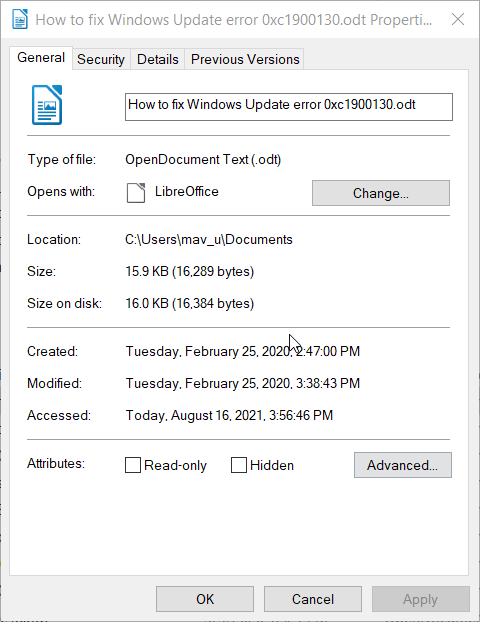
- בטל את הסימון של לקריאה בלבד תיבת הסימון של תכונת אפשרות עבור הקובץ.
- נְקִישָׁה להגיש מועמדות כדי לשמור את הגדרת התכונה החדשה.
- בחר בסדר כדי לצאת מחלון המאפיינים של videoconfig.
2. בדוק את הגדרות התכונה עבור קובץ הפרופיל
- פתח את סייר הקבצים ב-Windows.
- עבור למיקום התיקיה הזה בסייר הקבצים:
C:/Users/Username/Sved Games/Respawn/Apex/Profile - לחץ לחיצה ימנית על קובץ הפרופיל שם כדי לבחור בו נכסים אוֹפְּצִיָה.
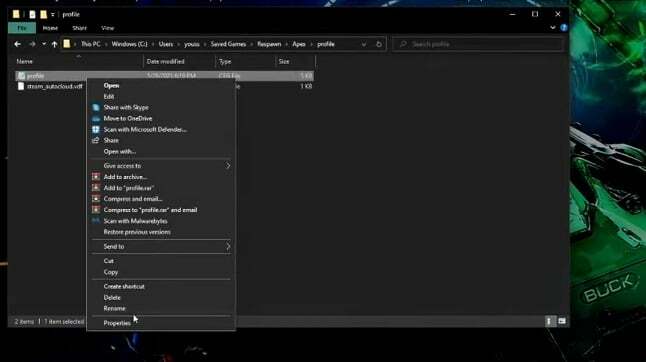
- בטל את הבחירה ב- לקריאה בלבד הגדרה אם תיבת הסימון שלה מסומנת.
- נְקִישָׁה להגיש מועמדות ו בסדר כדי להחיל את הגדרות תכונת הקובץ החדשות.
3. מחק את הקובץ video_settings_saved_quite
- העלה את חלון סייר הקבצים בשולחן העבודה או במחשב הנייד שלך.
- לאחר מכן, דפדף אל נתיב התיקיה הזה:
C:\Program Files (x86)\Origin Games\Apex\cfg - בחר את הקובץ video_settings_saved_quit שבתיקיה זו.
- לאחר מכן, לחץ על בית הכרטיסייה המוצגת ישירות למטה.
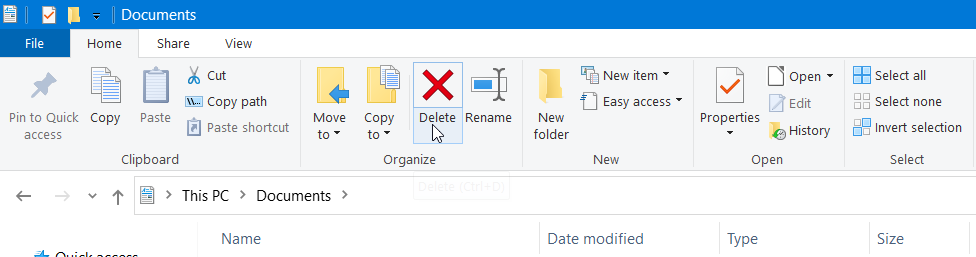
- הקש על לִמְחוֹק לחצן שם כדי למחוק את הקובץ video_settings_saved_quit שנבחר.
טיפ מומחה: קשה להתמודד עם בעיות מסוימות במחשב, במיוחד כשמדובר במאגרים פגומים או קבצי Windows חסרים. אם אתה נתקל בבעיות בתיקון שגיאה, ייתכן שהמערכת שלך שבורה חלקית. אנו ממליצים להתקין את Restoro, כלי שיסרוק את המכשיר שלך ויזהה מה התקלה.
לחץ כאן כדי להוריד ולהתחיל לתקן.
הערה: הנתיב שצוין לעיל הוא ברירת מחדל להתקנה. אם לא עשית זאת התקינו את Apex Legends עם נתיב מקור ברירת המחדל שלו, תצטרך לפתוח ספרייה אחרת עבור תיקיית ה-cfg של המשחק.
4. השבת את אבטחת Windows ותוכנת אנטי-וירוס של צד שלישי
- ראשית, חפש ולחץ על סמל מגש המערכת של Windows Security בצד ימין של שורת המשימות.
- לאחר מכן, לחץ על הגנה מפני וירוסים ואיומים לשונית.
- נְקִישָׁה נהל הגדרות כדי לפתוח את הגנה בזמן אמת אפשרות המוצגת ישירות למטה.
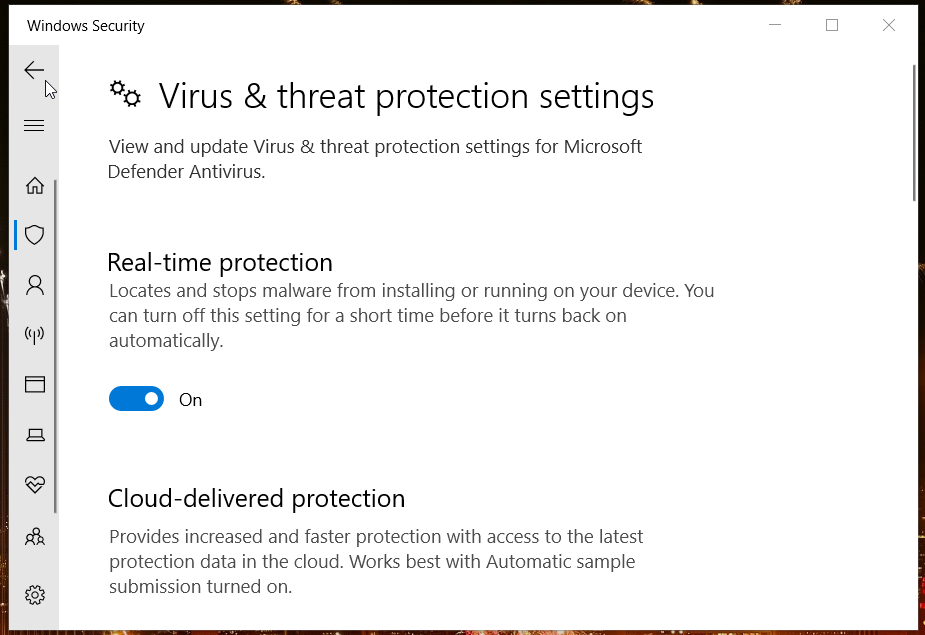
- כבה את הגנה בזמן אמת הגדרה.
- לאחר מכן, נסה לשנות ולשמור את הגדרות המשחק של Apex Legend כאשר אבטחת Windows מושבתת.
שחקנים שהתקינו תוכנת אנטי-וירוס של צד שלישי צריכים להשבית את כלי השירות הללו. רוב כלי האנטי-וירוס כוללים השבתת אפשרויות מגן בתפריטי ההקשר של סמלי מגש המערכת שלהם. אז, לחץ לחיצה ימנית על סמל מגש המערכת של כלי האנטי-וירוס שלך כדי לחפש ולבחור הגדרה של השבתה בתפריט ההקשר שלו.
הערה: מומלץ לשחקנים להפעיל מחדש את כלי האנטי-וירוס לאחר שינוי הגדרות המשחק Apex Legend כנדרש.
5. שטפו את ה-DNS
- לחץ על תיבת החיפוש של שורת המשימות של Windows 10 או על סמל הזכוכית המגדלת.
- הזן את מילת המפתח cmd כדי למצוא את שורת הפקודה.
- לחץ לחיצה ימנית על שורת הפקודה ובחר הפעל כמנהל כדי לפתוח את הכלי הזה עם זכויות מוגברות.
- הזן את הפקודות הנפרדות האלה בסדר שצוין (הקש Enter אחרי כל אחת מהן):
ipconfig /flushdns
ipconfig /registerdns
ipconfig /release
ipconfig /renew
איפוס netsh winsock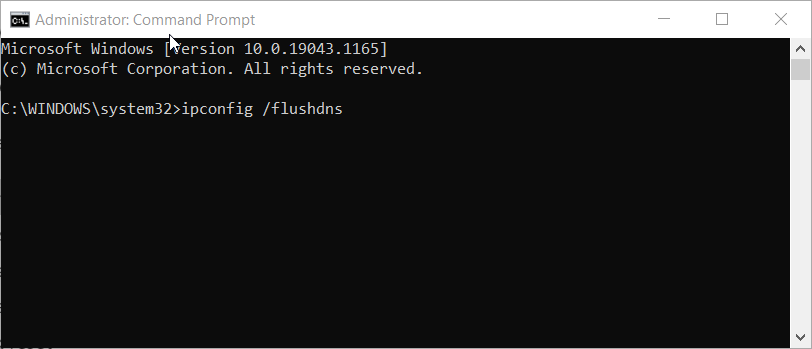
- לאחר מכן, סגור את שורת הפקודה.
6. השבת את שמירת אחסון בענן ב-Origin
- פתח את חלון לקוח המשחק Origin.
- לחץ על מָקוֹר תַפרִיט.
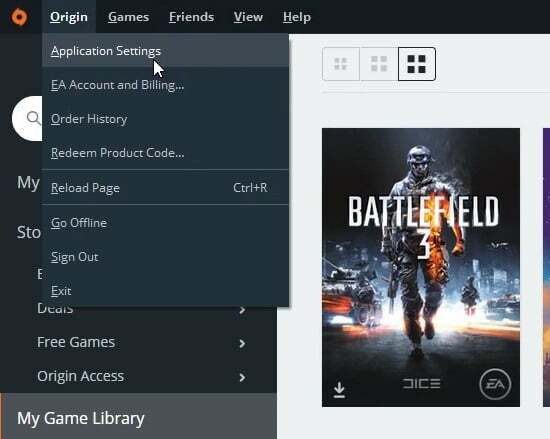
- בחר הגדרות אפליקציה כדי לפתוח אפשרויות נוספות.
- לאחר מכן לחץ על התקן ושומר הכרטיסייה המוצגת ישירות למטה.
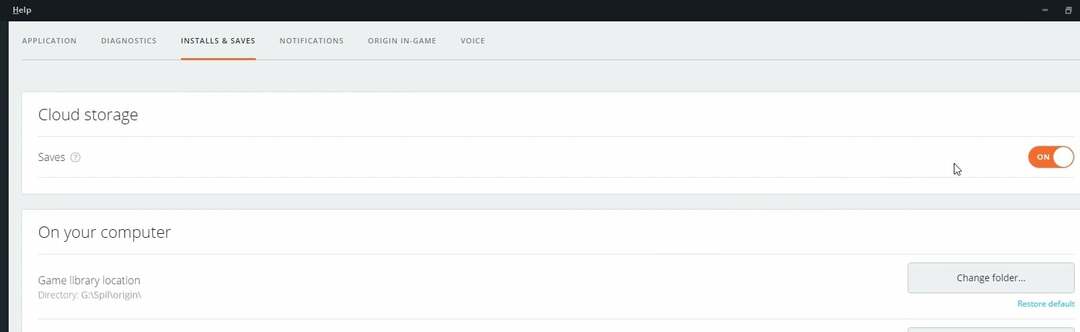
- תכבה את ה שומר אפשרות לאחסון בענן.
למי לפנות לקבלת הדרכה נוספת לפתרון בעיות
אם אתה עדיין זקוק לתיקונים פוטנציאליים נוספים עבור Apex Legends שלא נשמר, פתח את עמוד העזרה של EA עבור המשחק הזה בדפדפן אינטרנט. היכנס לחשבון EA שלך משם. לאחר מכן לחץ על צור קשר לחצן בדף אינטרנט זה כדי ליצור קשר עם שירות התמיכה של EA בנוגע לבעיה.
ה פורום קהילת EA אולי גם יוכל לעזור לחלק מהשחקנים לתקן את הגדרות Apex Legends שאינן נשמרות. שחקנים עם חשבונות EA יכולים לפרסם נושאים חדשים בפורום זה. עבור לקטע Apex Legends של אותו פורום כדי להוסיף פוסט לפתרון בעיות על כך שהמשחק לא שומר הגדרות.
עם זאת, יש סיכוי טוב שהרזולוציות הפוטנציאליות לעיל יתקנו את Apex Legends שלא ישמרו הגדרות. הרזולוציה הראשונה והשנייה מאושרתות במיוחד. אז, נסה את התיקונים האפשריים האלה.
 עדיין יש בעיות?תקן אותם עם הכלי הזה:
עדיין יש בעיות?תקן אותם עם הכלי הזה:
- הורד את כלי תיקון המחשב הזה מדורג נהדר ב-TrustPilot.com (ההורדה מתחילה בעמוד זה).
- נְקִישָׁה התחל סריקה כדי למצוא בעיות של Windows שעלולות לגרום לבעיות במחשב.
- נְקִישָׁה תקן הכל כדי לתקן בעיות עם טכנולוגיות פטנט (הנחה בלעדית לקוראים שלנו).
Restoro הורד על ידי 0 הקוראים החודש.


